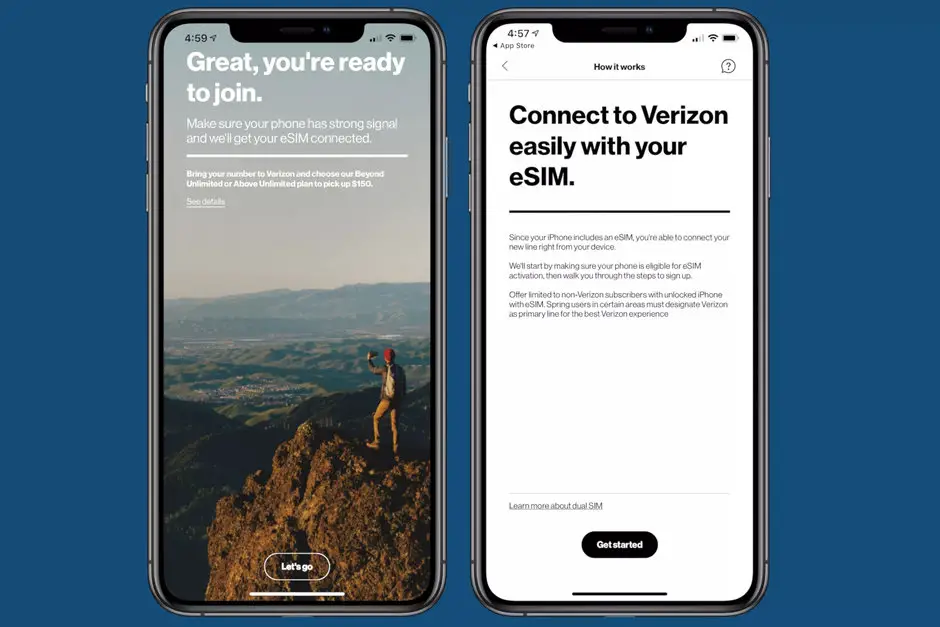
क्या आप अपने नैनो-सिम पर जगह खाली करने के लिए अपने iPhone पर मौजूदा नंबर को eSIM में ट्रांसफर करना चाहते हैं? आप केवल उस eSIM से फ़ोन सेवा को सक्रिय कर सकते हैं जो हम जानते हैं कि यात्रियों के लिए महत्वपूर्ण है। अच्छी खबर यह है कि मोबाइल डिवाइस सेवा के इन सभी लाभों का आनंद लेने के लिए आपको अपने स्थानीय वाहक से भौतिक सिम कार्ड की भी आवश्यकता नहीं है।
अपने सिम कार्ड को eSIM में स्थानांतरित करना तब तक आसान है जब तक आप सोचते हैं कि आपका वर्तमान फ़ोन कैरियर eSIM तकनीक का समर्थन करता है और आपका डिवाइस पूरी तरह से अनलॉक है. जब आपका iPhone अनलॉक हो जाता है, आपके पास दुनिया भर में किसी भी मोबाइल कैरियर से eSIM या सिम कार्ड का उपयोग करने का विकल्प है। इसका अर्थ है, यदि आपका iPhone लॉक है, तो आप केवल उस विशिष्ट वाहक के सिम कार्ड और eSIM का उपयोग करेंगे। ऐसा होने पर, हालांकि आपके पास अभी भी अपने आईफोन को अनलॉक करने का विकल्प है।
संबंधित:
- वनप्लस 7 प्रो की यूएई दुबई में कीमत और विशिष्टताओं की समीक्षा
- अपने खुद के कंप्यूटर की सर्विस कैसे करें
- कैसे जांचें कि कोई आईफोन सिम के साथ या उसके बिना अनलॉक है या नहीं
- कैसे जांचें कि कोई आईफोन सिम के साथ या उसके बिना अनलॉक है या नहीं
- कैसे iPhone पर कोई सेवा ठीक करने के लिए
अपने iPhone को सिम कार्ड से eSIM में कैसे बदलें
1: अपने वर्तमान वाहक समर्थन eSIM को सत्यापित करें
जैसा कि ऊपर उल्लेख किया गया है, यह सभी मोबाइल कैरियर या कंपनी नहीं है जो eSIM तकनीक का समर्थन करते हैं, भले ही आपका iPhone करता हो। तो इस तरह की स्थिति में सबसे पहले यह जांचना है कि आपका वाहक eSIM प्रदान करता है या नहीं। आप अपनी फ़ोन कंपनी के ग्राहक सेवा विभाग को कॉल करके ऐसा कर सकते हैं। इसके अलावा, आप eSIM वाहकों की सूची देखने के लिए अपने Apple की सहायता साइट देख सकते हैं—वे प्रति माह कम से कम एक बार सूची को अपडेट करते हैं, इसलिए यह सटीक है। अंत में, आपको अपने वाहक की जांच करनी चाहिए कि क्या आप प्रीपेड खाते के लिए अपने खाते पर eSIM सेवा सक्रिय कर सकते हैं।
2: भौतिक सिम कार्ड से eSIM में बदलने की तैयारी करें
चरण १: अपने iPhone पर सेटिंग्स एप्लिकेशन.
चरण १: नल सामान्य जानकारी > About
चरण १: नीचे स्क्रॉल करें और ढूंढें अनुभाग डिजिटल सिम
चरण १: आपको लिखना चाहिए कॉपी करना चाहिए, स्क्रीनशॉट लेना चाहिए, या अन्यथा नोट करें आईएमईआई नंबर सूचीबद्ध–eSIM सेवा में बदलने के लिए आपको इसकी आवश्यकता होगी।
चरण १: यह सुनिश्चित करने के लिए दोबारा जांचें कि आपके पास सही है आईएमईआई नंबर.
चरण १: अब आपको अपने वाहक के ग्राहक सहायता लाइन पर कॉल करने से पहले पुष्टि करनी चाहिए कि आपके iPhone में WiFi या सेलुलर सेवा है।
चरण १: कॉल करने से पहले अपने iPhone को बंद कर दें।
3: अपने कैरियर के ग्राहक सेवा समूह को दूसरे फ़ोन पर कॉल करें
पूरी प्रक्रिया शुरू करने के लिए, आपको स्थानांतरण शुरू करने के लिए अपने कैरियर समर्थन को कॉल करना चाहिए। हालांकि आपके कैरियर की ऑनलाइन साइट या कैरियर के ऐप पर ऐसा करने का एक तरीका है। हालांकि, कई लोग शिकायत करते हैं कि प्रक्रिया तनावपूर्ण है। इसलिए अपने कैरियर से संपर्क करना आपका सबसे अच्छा दांव है। उस डिवाइस से कॉल न करें जिससे आप अपनी सेवा बदलना चाहते हैं।
सुनिश्चित करें कि डिवाइस बंद है और फिर दूसरे फोन से कॉल करें। एक बार जब आप ग्राहक सेवा प्रतिनिधि के पास पहुँच जाते हैं, तो आपको उन्हें बताना चाहिए कि आप अपनी सेवा को a से बदलना चाहते हैं भौतिक सिम कार्ड से eSIM—इसे एक सक्रिय फ़ोन नंबर पर eSIM स्वैप करने के लिए एक सिम भी कहा जाता है.
इसके अलावा, उन्हें बताएं कि आप वही फोन नंबर, सर्विस प्लान और विकल्प रखना चाहते हैं और eSIM पर चले जाएं। यदि एजेंट को कार्ड नंबर के बारे में पूछना चाहिए, तो उन्हें बताएं कि क्या आप इसे वही रख रहे हैं। पूछे जाने पर, आपको एजेंट को अपने साथ प्रदान करना चाहिए iPhone का डिजिटल सिम IMEI नंबर आपने ऊपर कॉपी किया है।
एक बार डिजिटल सिम IMEI नंबर स्वीकार कर लिए जाने के बाद, आपका कैरियर अब एक नया IMEI जनरेट करेगा आपकी eSIM सेवा के लिए इलेक्ट्रॉनिक ICCID नंबर. क्यूआर कोड भेजने के लिए बस प्रतिनिधि को एक ईमेल पता प्रदान करना न भूलें, क्योंकि आपको अपने आईफोन पर ई-सिम सेट अप करने के लिए इसकी आवश्यकता होगी।
उसके बाद, आप उस ईमेल को कंप्यूटर, iPad, टैबलेट, या किसी अन्य मोबाइल डिवाइस पर खोल सकते हैं, अपने iPhone को चालू कर सकते हैं, अब आप जिस eSIM पर स्विच कर रहे हैं, उसका उपयोग करके सेटिंग > सेलुलर > सेल्युलर प्लान जोड़ें. अपने iPhone के पिछले कैमरे का उपयोग करके उस ईमेल के QR कोड को ऑन-स्क्रीन विंडो में स्कैन करें। मैन्युअल रूप से विवरण दर्ज करने के लिए, मैन्युअल रूप से विवरण दर्ज करें दबाएं। अब वाहक के ग्राहक सेवा प्रतिनिधि से आपको सक्रियण कोड जानकारी प्रदान करने के लिए कहें। आप रद्द करें दबा सकते हैं और आगे बढ़ने से पहले जानकारी प्राप्त कर सकते हैं।
यदि संकेत दिया जाए, तो अपने कैरियर द्वारा प्रदान किया गया एक पुष्टिकरण कोड दर्ज करें। अब क्यूआर कोड को स्कैन करने के बाद, आपको एक स्क्रीन दिखाई देनी चाहिए जो पुष्टि करती है कि एक नया सेल्युलर प्लान जोड़ने के लिए तैयार है। बस टैप करें सेल्युलर प्लान जोड़ें. सक्रियण प्रक्रिया के पूर्ण होने तक प्रतीक्षा करें जिसमें सामान्यतः 15-20 मिनट लगते हैं। अतिरिक्त, यदि एक डिफ़ॉल्ट लाइन चुनने के लिए कहा जाए, तो अपनी नई योजना के लिए प्राथमिक चुनें।
आपको नई योजना को प्राथमिक के रूप में भी चुनना चाहिए लेबल सेलुलर योजना. अपने चयनों को सहेजने के लिए जारी रखें दबाएं।
4: अपना eSIM सत्यापित करें
चरण १: अपने iPhone के साथ अभी भी भौतिक सिम निकालें
चरण १: सेटिंग > सेलुलर
चरण १: सेल्युलर प्लान्स सेक्शन में, जांचें कि क्या आपको वहां एक ही फोन नंबर दो बार दिखाई देता है, इसके बाद अपने डिवाइस को पुनरारंभ करें और इस सेटिंग पर वापस जाएं।
चरण १: पुराने (सिम कार्ड) प्लान पर टैप करें और चुनें सेलुलर प्लान हटाएं. अब अगर पुराना सिम कार्ड प्लान दिखाई नहीं देता है, तो कोई बात नहीं।
चरण १: सेटिंग > सेलुलर. यहां सुनिश्चित करें कि सेलुलर डेटा चालू है।
चरण १: आपको अपनी eSIM योजना का परीक्षण करना चाहिए।
वाईफाई को टॉगल करें (सेटिंग्स> वाईफाई> ऑफ)
अब एक पाठ भेजें
किसी को आपको एक पाठ संदेश भेजने के लिए कहा
eSIM फोन पर किसी को कॉल करें
किसी को आपको कॉल करने के लिए कहा
अपना सफारी ब्राउज़र खोलें और कुछ साइटों को ब्राउज़ करें
आपको यूट्यूब, नेटफ्लिक्स और सोशल नेटवर्क जैसे फेसबुक, स्नैपचैट और अन्य भी खोलना चाहिए। ये सब जानना है। याद रखें कि ऊपर दी गई विधि आपकी वर्तमान मोबाइल फ़ोन सेवा को सिम कार्ड का उपयोग करने से बदलकर वेरिज़ोन (यूएस में) में eSIM का उपयोग करने के लिए है। हालाँकि, यह विधि अन्य मोबाइल नेटवर्क वाहकों पर भी लागू होती है क्योंकि वे समान हैं।
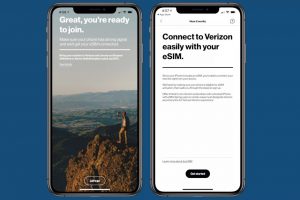
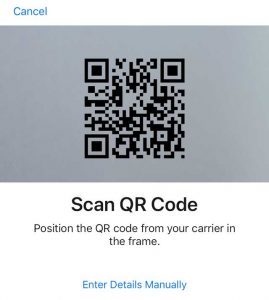





एक जवाब लिखें